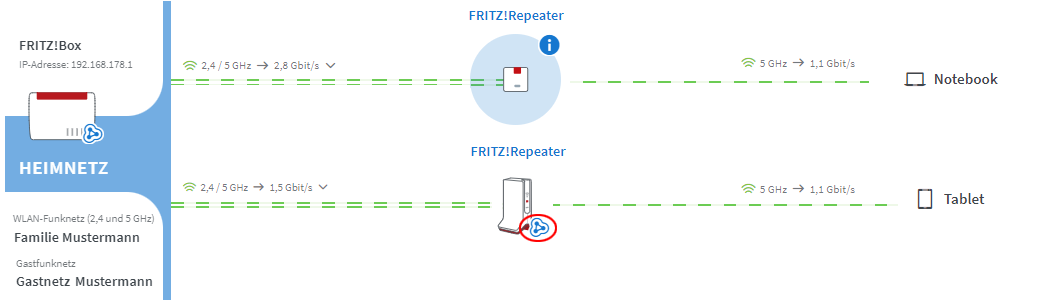Wissensdatenbank
AVM Inhalt
Zur Wissensdatenbank
Wissensdokument #3367
FRITZ!Box 6690 Cable
Dieses Wissensdokument gibt es für folgende Produkte:
- FRITZ!Box 7690
- FRITZ!Box 7682
- FRITZ!Box 7590 AX
- FRITZ!Box 7590
- FRITZ!Box 7583
- FRITZ!Box 7582
- FRITZ!Box 7560
- FRITZ!Box 7530 AX
- FRITZ!Box 7530
- FRITZ!Box 7490
- FRITZ!Box 7430
- FRITZ!Box 6890 LTE
- FRITZ!Box 6850 5G
- FRITZ!Box 6850 LTE
- FRITZ!Box 6820 LTE
- FRITZ!Box 6660 Cable
- FRITZ!Box 6591 Cable
- FRITZ!Box 6590 Cable
- FRITZ!Box 6490 Cable
- FRITZ!Box 5690 Pro
Mesh-Symbol wird bei FRITZ!Repeater nicht angezeigt
Sie wollen einen FRITZ!Repeater ins Mesh der FRITZ!Box einbinden, doch das Mesh-Symbol wird nicht angezeigt? ✓ Mit dieser Anleitung ist die Einrichtung ganz einfach.
1 Aktuelles FRITZ!OS des FRITZ!Repeaters installieren
- Klicken Sie in der Benutzeroberfläche des FRITZ!Repeaters auf "System".
- Klicken Sie im Menü "System" auf "Update".
- Klicken Sie auf die Registerkarte "FRITZ!OS-Version".
- Klicken Sie auf die Schaltfläche "Neues FRITZ!OS suchen".
- Klicken Sie auf die Schaltfläche "Update starten".
2 Tastensperre des Mesh Masters deaktivieren
Die Aufnahme ins Mesh kann ausschliesslich per Tastendruck erfolgen. Deaktivieren Sie daher die Tastensperre im Mesh Master:
- Klicken Sie in der Benutzeroberfläche der FRITZ!Box auf "System".
- Klicken Sie im Menü "System" auf "Tasten und LEDs".
- Klicken Sie auf die Registerkarte "Tastensperre".
- Deaktivieren Sie die Tastensperre.
3 FRITZ!Repeater direkt mit Mesh Master verbinden
Führen Sie diese Massnahme nur durch, wenn der FRITZ!Repeater über ein Gerät eines anderen Herstellers (z.B. Switch, Powerline-Gerät) mit dem Mesh Master verbunden ist:
- Verbinden Sie den FRITZ!Repeater direkt mit einem LAN-Anschluss des Mesh Masters. Verwenden Sie nicht den WAN-Anschluss. Der WAN-Anschluss ist nicht bei jedem FRITZ!Box-Modell vorhanden.
4 FRITZ!Repeater per Tastendruck ins Mesh aufnehmen
Die Aufnahme ins Mesh erfolgt per Tastendruck. Dabei ist es egal, ob Sie die Taste zuerst am Mesh Master oder am Mesh Repeater drücken. Wir empfehlen die folgende Reihenfolge:
- Drücken Sie kurz (ca. 1 Sekunde) die Connect-Taste bzw. WPS-Taste des FRITZ!Repeaters und lassen Sie wieder los. Nach dem Loslassen der Taste fängt die Connect-LED an, schnell zu blinken bzw. die WLAN-LED beginnt zu blinken.
- Innerhalb von 2 Minuten: Drücken und halten Sie die Connect-Taste des Mesh Masters, bis die Connect-LED (vgl. Tabelle) aufleuchtet bzw. anfängt, zu blinken. Eventuell blinken oder leuchten zusätzlich noch weitere LEDs.
FRITZ!Box-Modell Connect-Taste Connect-LED FRITZ!Box 6690, 5690, 4060 Connect Connect FRITZ!Box 6860 Connect WLAN FRITZ!Box 7690, 7682, 7590 (AX), 7530 (AX), 7520, 7510, 6890, 6850, 6670, 6660, 5590, 5530, 4050 Connect / WPS Connect / WPS FRITZ!Box 6591, 6590 Connect / WPS WLAN / DECT FRITZ!Box 7490, 7430, 5491, 5490 WLAN WPS WLAN / Info FRITZ!Box 6490, 6430 WLAN WPS WLAN / DECT FRITZ!Box 7560, 7362 SL WLAN WLAN / DECT FRITZ!Box 7583, 7582, 7581, 7580 WPS WLAN / Info FRITZ!Box 6820, 4040, 4020, 3490 WPS WLAN - Der Vorgang ist abgeschlossen, sobald der Mesh Master den FRITZ!Repeater in der Mesh-Übersicht mit dem Mesh-Symbol
 anzeigt.
anzeigt.